Detección del software instalado en sus máquinas virtuales
En este tutorial, aprenderá a usar la característica Change Tracking e Inventario de Azure Automation para identificar el software instalado en su entorno. Puede recopilar y ver el inventario de software, archivos, demonios de Linux, servicios de Windows y claves del Registro de Windows en los equipos. Realizar un seguimiento de las configuraciones de sus máquinas puede ayudarle a identificar problemas de funcionamiento en el entorno y comprender mejor el estado de las máquinas.
En este tutorial, aprenderá a:
- Habilitación de Change Tracking e Inventario
- Habilitación de una máquina virtual de Azure
- Habilitación de una máquina que no es de Azure
- Visualizar el software instalado
- Buscar software instalado en los registros del inventario
Prerrequisitos
Para completar este tutorial, necesita:
- Suscripción a Azure. Si aún no tiene ninguna, puede activar las ventajas de la suscripción a MSDN o suscribirse para obtener una cuenta gratuita.
- Una cuenta de Automation para que contenga los runbooks de monitor y de acción, y la tarea de monitor.
- Una máquina virtual para habilitar la característica.
Inicio de sesión en Azure
Inicie sesión en Azure Portal.
Habilitación de Change Tracking e Inventario
En primer lugar, debe habilitar Change Tracking e Inventario para este tutorial. Si ya habilitó la característica, este paso no es necesario.
Nota
Si los campos aparecen atenuados, significa que otra característica de Automation está habilitada para la máquina virtual, y debe utilizar la misma área de trabajo y cuenta de Automation.
Vaya a la cuenta de Automation y seleccione Inventario o Change Tracking en Administración de configuración.
Elija el área de trabajo de Log Analytics. Esta área de trabajo recopila datos generados por características como Change Tracking e Inventario. El área de trabajo proporciona una única ubicación para revisar y analizar datos desde varios orígenes.
Nota:
Este artículo se ha actualizado recientemente para usar el término registros de Azure Monitor en lugar de Log Analytics. Los datos de registro siguen almacenándose en un área de trabajo de Log Analytics y siguen recopilándose y analizándose por el mismo servicio de Log Analytics. Estamos actualizando la terminología para reflejar mejor el rol de los registros de Azure Monitor. Consulte Azure Monitor terminology changes (Cambios en la terminología de Azure Monitor) para obtener más información.
Seleccione la cuenta de Automation que desea utilizar.
Configure la ubicación para la implementación.
Haga clic en Habilitar para implementar la característica en la máquina virtual.
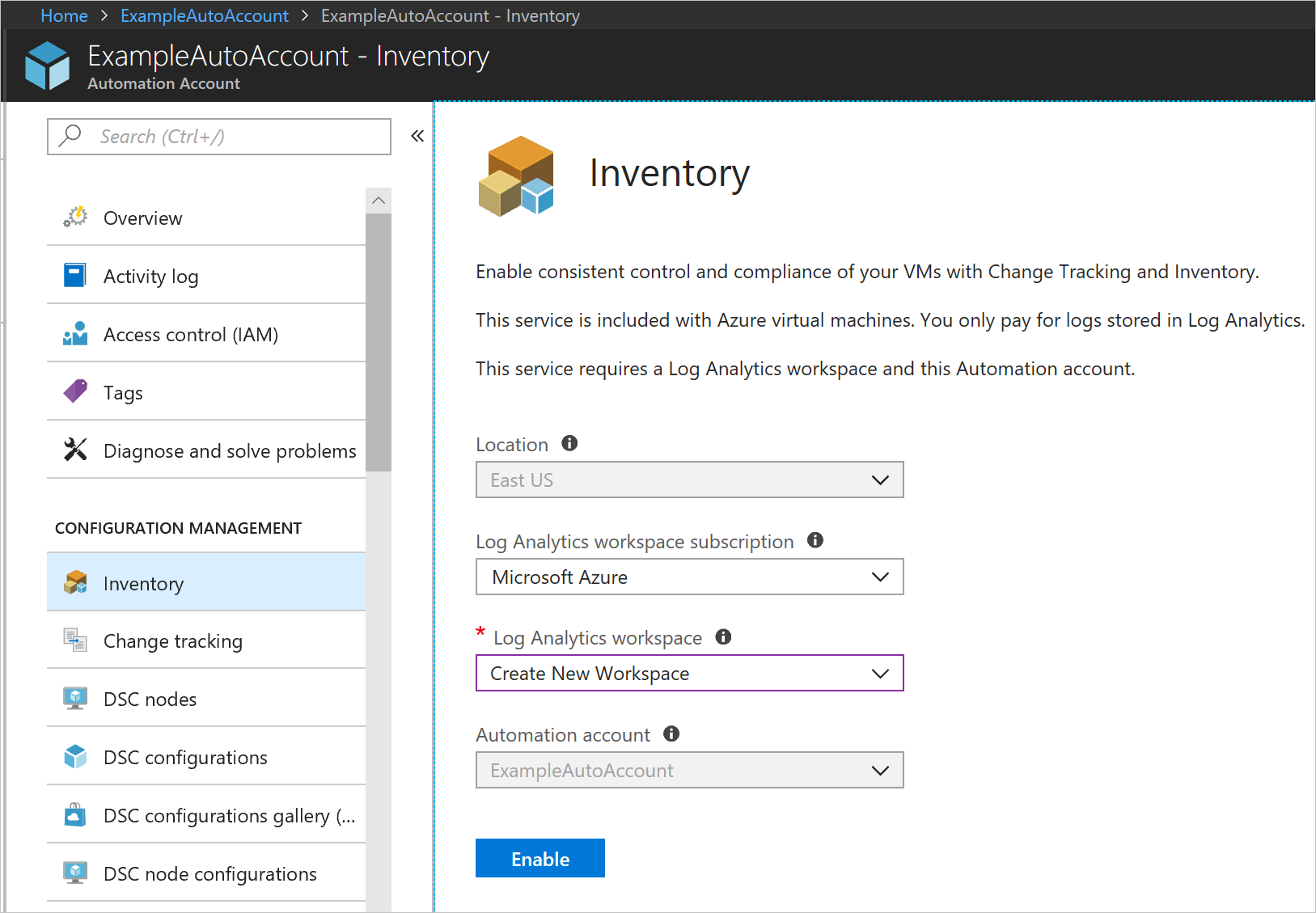
Durante la configuración, la máquina virtual se aprovisiona con el agente de Log Analytics para Windows y un Hybrid Runbook Worker. La habilitación de Change Tracking e Inventario puede tardar hasta 15 minutos. Durante este tiempo, no debería cerrar la ventana del explorador.
Después de habilitar la característica, la información sobre el software instalado y los cambios en la máquina virtual se transfiere a los registros de Azure Monitor. Los datos pueden tardar entre 30 minutos y 6 horas en estar disponibles para el análisis.
Incorporación de una máquina virtual de Azure a Change Tracking e Inventario
En la cuenta de Automation, vaya a Inventario o Change Tracking, en Administración de configuración.
Seleccione Agregar máquina virtual de Azure.
Seleccione su máquina virtual en la lista.
Haga clic en Habilitar para habilitar la característica Change Tracking e Inventario en la máquina virtual. El agente de Log Analytics para Windows se implementa en la máquina virtual y la configura para que se comunique con el área de trabajo de Log Analytics. La operación de configuración puede tardar unos minutos.
En este punto, si lo desea, puede seleccionar una nueva máquina virtual de la lista para habilitar la característica.
Incorporación de una máquina que no es de Azure a la característica Change Tracking e Inventario
Para habilitar la característica en máquinas que no son de Azure:
Instale el agente de Log Analytics para Windows o el agente de Log Analytics para Linux en función de su sistema operativo.
Vaya a la cuenta de Automation y seleccione Inventario o Change Tracking en Administración de configuración.
Haga clic en Administrar máquinas. Se mostrará una lista de las máquinas que informan al área de trabajo de Log Analytics y que no tienen habilitada la característica Change Tracking e Inventario. Seleccione la opción adecuada para su entorno:
- Habilitar en todas las máquinas disponibles: esta opción habilita la característica en todas las máquinas que informan al área de trabajo de Log Analytics en la actualidad.
- Habilitar en todas las máquinas disponibles y futuras: esta opción habilita la característica en todas las máquinas que informan al área de trabajo de Log Analytics y, posteriormente, a todas las máquinas futuras que se agreguen al área de trabajo.
- Habilitar en las máquinas seleccionadas: esta opción habilita la característica solo en las máquinas que haya seleccionado.
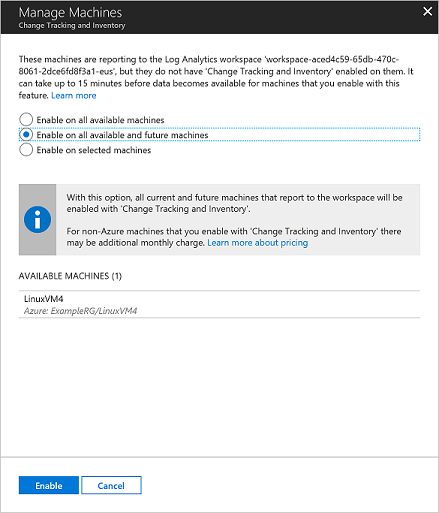
Visualizar el software instalado
Una vez habilitada la característica Change Tracking e Inventario, puede ver los resultados en la página Inventario.
Desde la cuenta de Automation, seleccione Inventario en Administración de configuración.
En la página Inventario, haga clic en la pestaña Software.
Observe que el software detectado se enumera en una tabla. El software se agrupa por nombre y versión. En la tabla puede verse cada registro de software con gran detalle. Estos detalles incluyen el nombre del software, la versión, el editor, la última hora de actualización (la hora de actualización más reciente que una máquina virtual notificó al grupo) y las máquinas (el recuento de las máquinas con ese software).
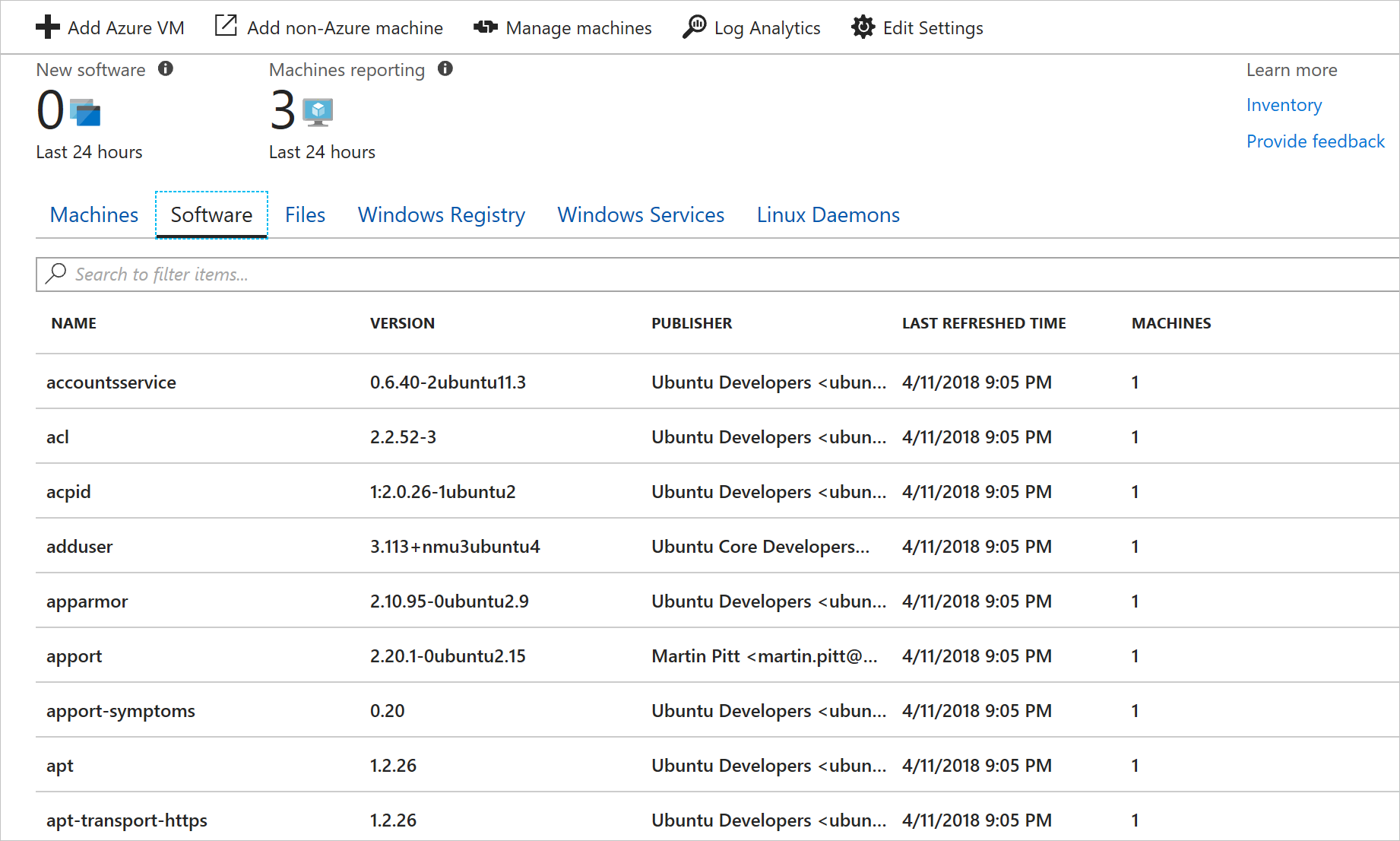
Haga clic en una fila para ver las propiedades del registro de software y los nombres de las máquinas con dicho software.
Para buscar un software específico o un grupo de software, vaya al cuadro de texto directamente encima de la lista de software. El filtro le permite buscar en función del nombre del software, la versión o el editor. Por ejemplo, la búsqueda de Contoso devuelve todo el software con un nombre, una versión o un editor que contenga Contoso.
Buscar software instalado en los registros del inventario
Change Tracking e Inventario generan datos de registro que se envían a los registros de Azure Monitor. Para buscar los registros mediante la ejecución de consultas, seleccione Log Analytics en la parte superior de la ventana Inventario. Los datos de inventario se almacenan en el tipo ConfigurationData.
La siguiente consulta de ejemplo Log Analytics devuelve los resultados de inventario relativos al publicador Microsoft Corporation.
ConfigurationData
| where ConfigDataType == "Software"
| where Publisher == "Microsoft Corporation"
| summarize arg_max(TimeGenerated, *) by SoftwareName, Computer
Para más información sobre la ejecución y la búsqueda de archivos de registro en los registros de Azure Monitor, consulte el artículo sobre los registros de Azure Monitor.
Visualización del inventario de software para una única máquina
Para ver el inventario de software de una única máquina, puede acceder a Inventario desde la página de recursos de la máquina virtual de Azure o usar los registros de Azure Monitor para filtrar hasta encontrar la máquina correspondiente. La siguiente consulta de Log Analytics de ejemplo devuelve la lista de software para una máquina denominada ContosoVM.
ConfigurationData
| where ConfigDataType == "Software"
| summarize arg_max(TimeGenerated, *) by SoftwareName, CurrentVersion
| where Computer =="ContosoVM"
| render table
| summarize by Publisher, SoftwareName
Pasos siguientes
En este tutorial ha aprendido a visualizar el inventario de software:
- Habilitación de Change Tracking e Inventario
- Habilitación de una máquina virtual de Azure
- Habilitación de una máquina que no es de Azure
- Visualizar el software instalado
- Buscar software instalado en los registros del inventario
Continúe con la información general de la característica Change Tracking e Inventario para más información.